
本文将介绍如何使用ImgBurn软件将文件制作为ISO光盘镜像的方法。ImgBurn是一款免费的光盘刻录软件,它可以帮助用户将文件转换为ISO格式,并
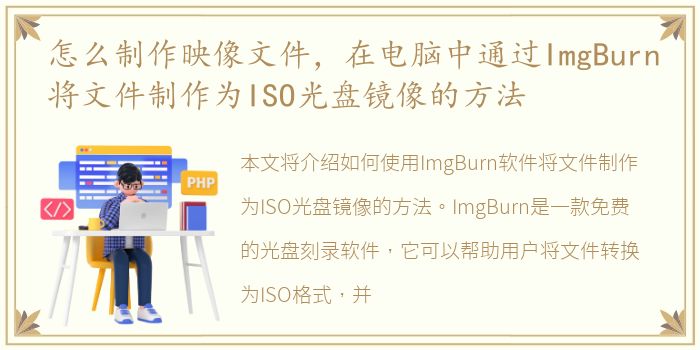
本文将介绍如何使用ImgBurn软件将文件制作为ISO光盘镜像的方法。ImgBurn是一款免费的光盘刻录软件,它可以帮助用户将文件转换为ISO格式,并将其刻录到光盘上。下面将详细介绍制作映像文件的步骤。
1. 下载和安装ImgBurn软件
首先,你需要从ImgBurn官方网站上下载并安装该软件。安装完成后,打开ImgBurn软件。
2. 创建ISO文件
在ImgBurn软件的主界面上,点击“创建映像文件”选项。然后,在“源”栏中选择你要制作成ISO文件的文件或文件夹。接下来,在“目标”栏中选择一个保存ISO文件的路径和文件名。最后,点击“开始”按钮开始创建ISO文件。
3. 制作ISO光盘镜像
在ImgBurn软件的主界面上,点击“写入映像文件到光盘”选项。然后,在“源”栏中选择你刚刚创建的ISO文件。接下来,在“目标”栏中选择一个可用的光驱。如果你的电脑上有多个光驱,可以选择其中一个。最后,点击“开始”按钮开始制作ISO光盘镜像。
小标题1:下载和安装ImgBurn软件
首先,打开你的浏览器,搜索“ImgBurn官方网站”。进入官方网站后,找到下载页面,并选择适合你电脑操作系统的版本进行下载。下载完成后,双击安装程序并按照提示完成安装过程。
小标题2:创建ISO文件
打开已经安装好的ImgBurn软件。在主界面上,点击“创建映像文件”选项。在弹出的窗口中,点击“浏览”按钮选择你要制作成ISO文件的文件或文件夹。然后,在“目标”栏中选择一个保存ISO文件的路径和文件名。最后,点击“开始”按钮开始创建ISO文件。等待一段时间,直到创建过程完成。
小标题3:制作ISO光盘镜像
在ImgBurn软件的主界面上,点击“写入映像文件到光盘”选项。在弹出的窗口中,点击“浏览”按钮选择你刚刚创建的ISO文件。然后,在“目标”栏中选择一个可用的光驱。如果你的电脑上有多个光驱,可以选择其中一个。最后,点击“开始”按钮开始制作ISO光盘镜像。等待一段时间,直到制作过程完成。
通过ImgBurn软件,我们可以轻松地将文件制作为ISO光盘镜像。只需下载和安装ImgBurn软件,然后按照上述步骤创建ISO文件和制作ISO光盘镜像即可。这个过程简单易懂,适用于各种类型的文件和光盘。希望本文对你有所帮助!
声明本站所有作品图文均由用户自行上传分享,仅供网友学习交流。若您的权利被侵害,请联系我们